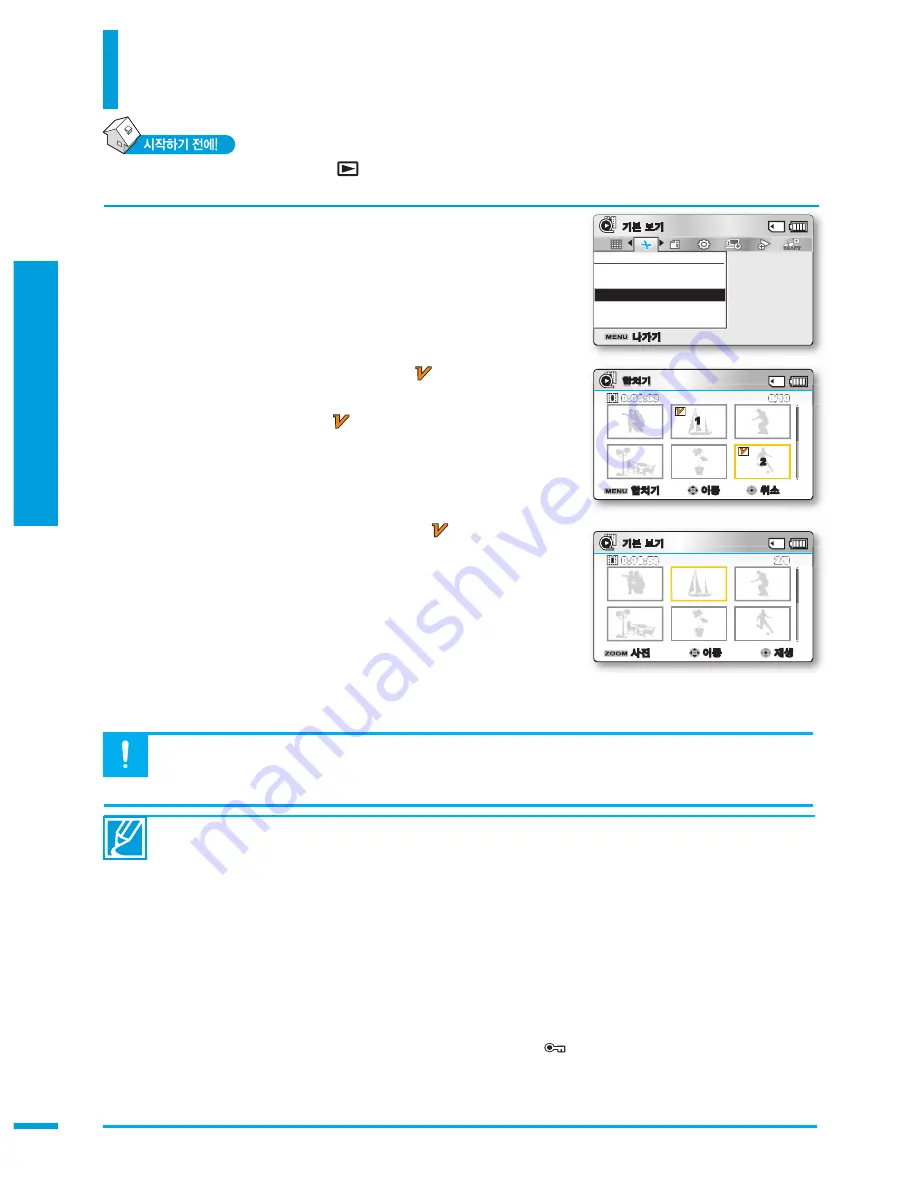
6
3장
캠
코
더
고
급
사
용
1.
[메뉴(MENU)] 버튼
[기능(좌/우)] 버튼
<편집>
[기능(상/하/OK) 버튼]
<합치기>를 선택하세요.
2.
[기능(상/하/좌/우)]버튼을 사용하여 합칠 파일의 첫번째
동영상을 선택하세요. 선택한 파일은 합쳐진 동영상에
먼저 나타나는 동영상입니다.
3.
[OK]버튼을 누르세요. 선택한 동영상에 ( )표시와 숫자 1이
표시됩니다.
•
동영상을 선택할 때마다 선택( )과 해제가 번갈아 선택됩니다.
4.
[기능(상/하/좌/우)]버튼을 사용하여 합칠 파일의 두번째
동영상을 선택하세요. 선택한 파일은 합쳐진 동영상에
두번째로 나타나는 동영상입니다.
5.
[OK]버튼을 누르세요. 선택한 동영상에 ( )표시와 숫자
2가 표시됩니다.
6.
[메뉴(MENU)]버튼을 누르세요.
•
사용자의 확인을 묻는 메시지가 나타납니다.
7.
<예>를 선택하세요.
•
선택한 순서대로 두 개의 동영상이 합쳐지면서 하나의 동영상으로
저장됩니다.
•
합쳐진 동영상은 첫번째 동영상의 위치에 저장됩니다.
2/9
0:01:58
기본 보기
사진
이동
재생
합치기
합치기
6/10
0:01:03
취소
이동
편집
나누기
합치기
나가기
기본 보기
SMART
• 동영상 합치기 기능은 다음과 같은 상황에서 사용할 수 없습니다.:
- 해상도가 서로 다른 동영상을 합치기 할 경우 (예를들어 <TV 최고급, TV 고급, TV 표준>과
<웹 고급, 웹 표준>으로 촬영한 동영상은 합칠 수 없습니다.)
- 서로 다른 화면 비율로 촬영된 파일 (4:3 과 16:9)일 경우
- 인터벌 촬영한 동영상과 일반 촬영한 동영상을 합치기 할 경우
- 합치기 하려는 동영상들의 총 용량이 약 1.8GB를 초과할 경우
- 저장매체에 남은 공간이 약 40MB 이하인 경우
- 해상도는 같으나 화질이 다른 파일을 합칠 경우, 재생시 낮은 화질로 표기됩니다. (예를 들어 같은
SD급 해상도인 <TV 최고급>과 <TV 고급>으로 촬영한 동영상을 합치기 실행하면, 합치기 실행된
동영상은 <TV 고급>으로 표시됩니다.)
- 다른 기기에서 기록되거나 편집된 파일
• 보호된 동영상은 편집할 수 없습니다. 먼저 보호 설정 상태 ( )를 해제하세요. ▶71쪽
• 원본 동영상 파일은 보존되지 않습니다.
• 한번에 최대 2개의 동영상 파일을 합칠 수 있습니다.
• 이 기능은 여러 개 보기 화면에서만 설정할수 있습니다.
참고
메모리 카드에서 동영상을 편집하는 동안에는 메모리 카드를 빼거나 전원을 끄지 마세요.
저장매체 또는 데이터가 손상될 수 있습니다.
주의
• [MODE] 버튼을 눌러 재생모드(
)를 선택하세요.
•
동영상 여러 개 보기 화면을 선택하세요. ▶44쪽
고
급 재
생
고급 재생
동영상 합치기
촬영 시간이 짧은 동영상들을 하나의 동영상으로 합칠 수 있습니다.
본 기능은 원본 동영상을 편집하는 기능입니다. 중요한 동영상은 별도
보관 후, 편집하세요.
1
2
















































